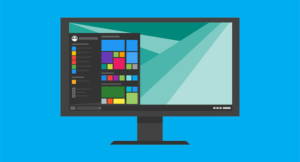При покупке нового компьютера есть два варианта. Первый — купить его с уже установленной и активированной Windows, что позволяет нам сэкономить время, а второй — купить его без операционной системы, что позволяет нам сэкономить немного денег и потратить разницу, например, на модернизацию оборудования. Установка операционной системы на Windows относительно проста, просто создайте установочный USB, подключите его и загрузите компьютер, все должно произойти автоматически. Однако бывают случаи, когда это не так просто.
Ноутбук, который мы купили, был Lenovo IdeaPad 3, хотя, похоже, что эта же проблема может проявляться и в компьютерах других брендов, таких как HP, например. По-видимому, это связано с технологией виртуализации процессоров Intel. Эта технология обнаруживает NVMe SSD, как если бы это был RAID, управляемый непосредственно чипсетом Intel. При этом мастер установки Windows не может обнаружить жесткий диск.
Устранение неполадок и установка Windows
Чтобы решить эту проблему и продолжить установку без проблем, мы отключим функцию «Intel VMD» в BIOS компьютера. Для этого первое, что мы должны сделать, это, при выключенном ПК, войти в эту конфигурацию. Итак, мы нажимаем кнопку питания компьютера и постоянно нажимаем клавишу F2 (хотя это зависит от модели и бренда), пока не попадем на классический синий экран BIOS. Если мы не можем войти с помощью F2, мы можем попробовать использовать клавиши Fn + F2.
Затем переходим в раздел «Configuration» и находим опцию «Intel VMD Controller». Выберите данную опцию, нажмите на нее и установите значение «Disabled».
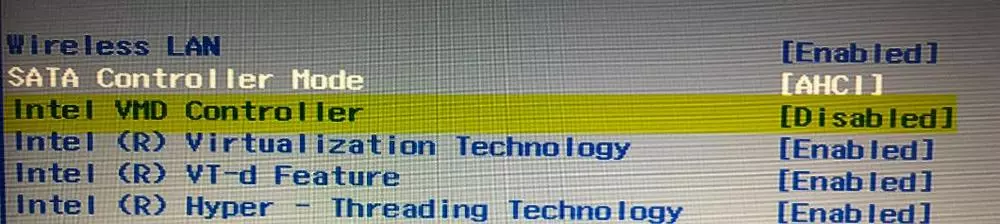
Когда вы это сделаете, вы увидите новую опцию под названием «SATA Controller Mode», которая будет отображаться как AHCI. После этого все будет готово. Теперь переходим в раздел справа, в «Exit», сохраняем внесенные в BIOS изменения и перезагружаем компьютер. Вы также можете принять изменения и выйти с помощью клавиши F10.
Теперь, если у нас есть установочный диск Windows, мы можем начать установку. И когда мы перейдем к разделу выбора жесткого диска, мы увидим, что теперь наш NVMe SSD отображается.
Имейте в виду, что тачпад может не работать во время установки Windows. Мы можем без проблем завершить установку с помощью клавиатуры (для этого перемещаемся с помощью стрелок и выбираем с помощью «Enter»), но лучше всего на данном этапе подключить мышь через USB, чтобы иметь возможность без проблем установить Windows на наш новый ПК.
Альтернативное решение
Если мы не хотим отключать эту опцию в BIOS/UEFI компьютера, есть другой способ решить эту проблему. Для этого достаточно загрузить драйверы Intel Rapid Storage с сайта производителя ноутбука, разархивировать их и скопировать на установочный USB-диск Windows.
Таким образом, когда мы дойдем до раздела выбора диска и увидим, что диск не отображается, мы сможем загрузить драйверы вручную с USB, используя опцию «Загрузить драйвер». После этого автоматически появится наш NVMe SSD, и мы сможем продолжить установку. Если у нас есть сомнения, драйвер находится в папке под названием «dchu-VMD».